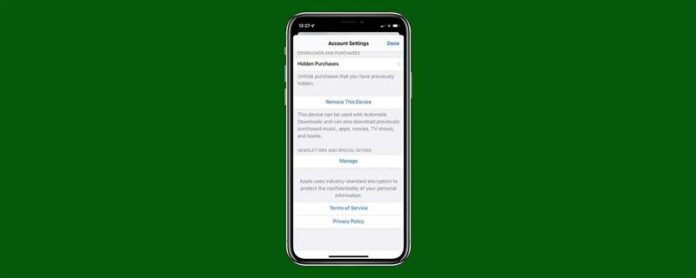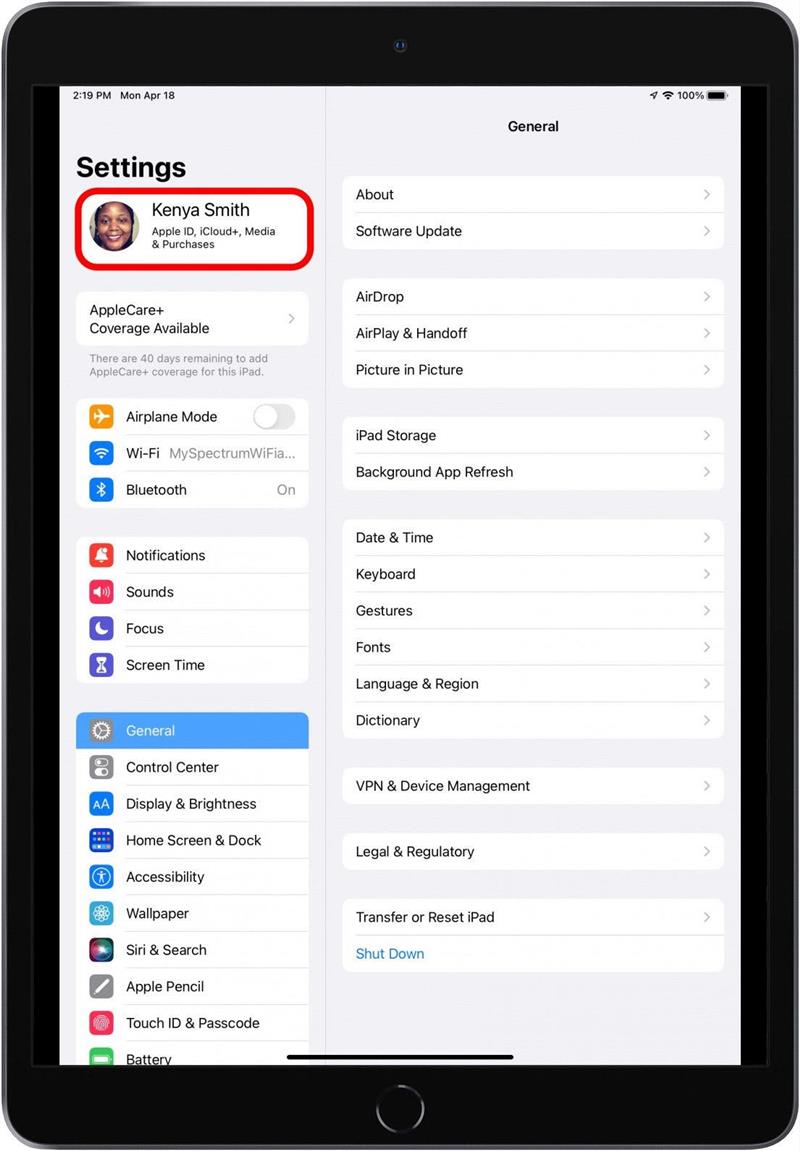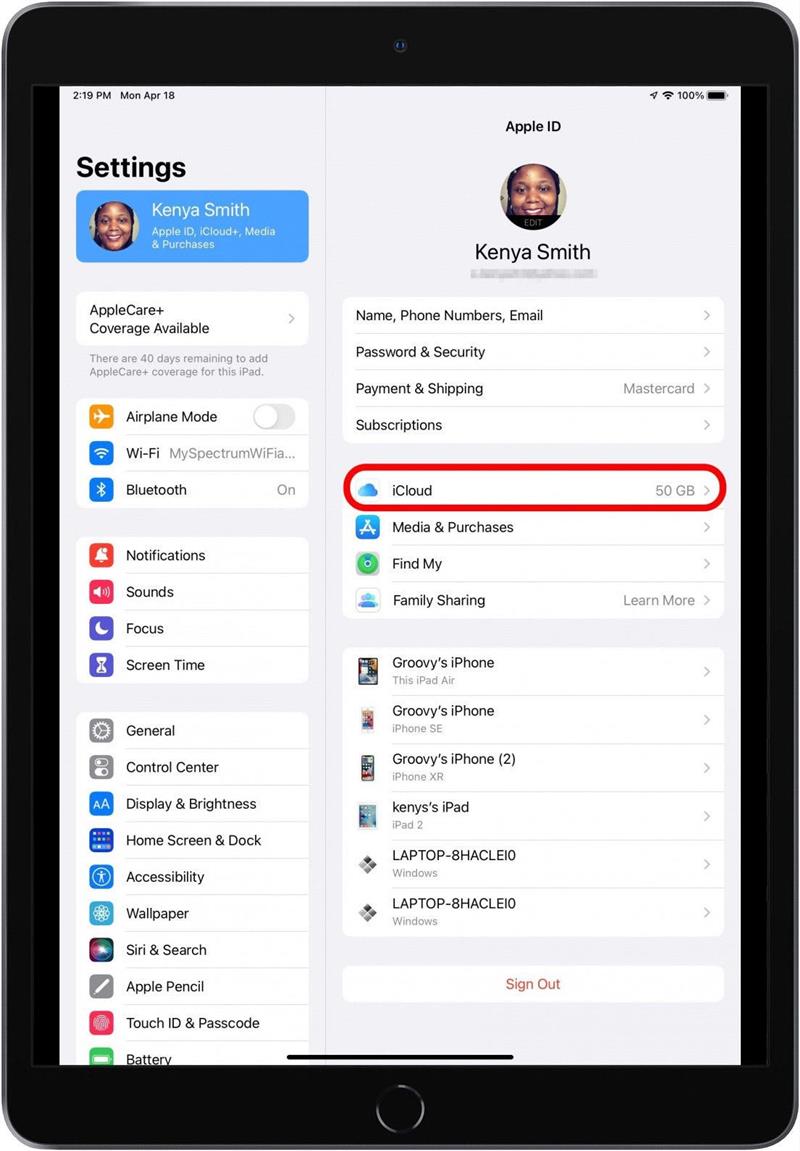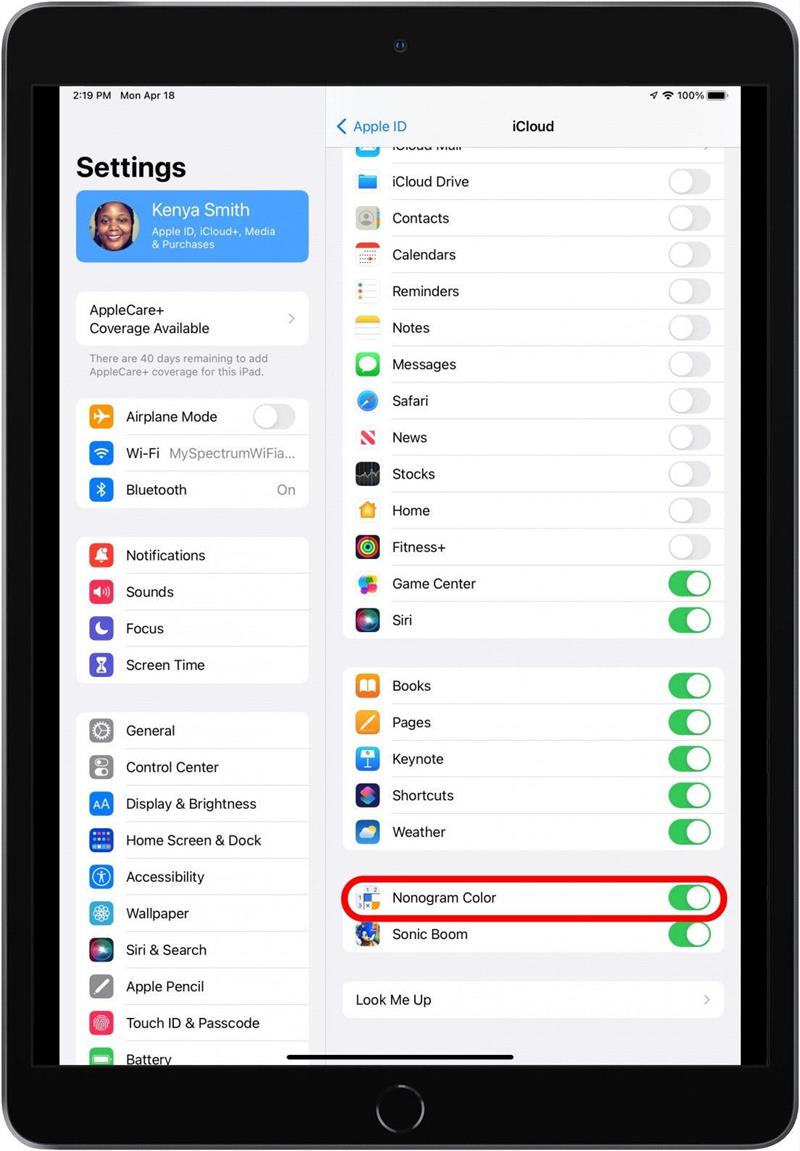Когда вы используете один и тот же идентификатор Apple для входа в свой iPhone и iPad, ваши тексты, электронные письма и телефонные звонки могут быть получены на обоих устройствах. И данные на основе ICLOUD, такие как ваши фотографии, контакты, просмотр сафари и напоминания, также будут синхронизированы на обоих устройствах. Однако, если ваш iPad регулярно используется другими членами семьи, вы, вероятно, не хотите, чтобы ваши личные сообщения, фотографии и другие данные отображались на вашем iPad. И если вы продаете или раздаете свой iPad, вы захотите полностью отключить свой iPad от вашего iPhone. Мы покажем вам, как отключить ваш iPad с iPhone по -разному.
Прыжок:
- полностью отключить iPhone и iPad: как Unsync iPhone от iPad через Apple id
- unsync iPad с iPhone для целей обмена
Полностью отключите iPhone и iPad: как unsync iPhone от iPad через Apple Id
Может быть, когда вы решите, что вы хотите продать или раздать свой iPhone или iPad кому -то. Тем не менее, вы не хотите давать кому -то iPhone или iPad, который все еще имеет вашу личную информацию. К счастью, вы можете отключить свой iPhone или iPad, удалив все свои личные данные через свой идентификатор Apple. Прочитайте нашу статью, чтобы узнать о Unsyncing iPhone и iPad с вашим Apple Id и другими мерами конфиденциальности, которые вы должны принять, прежде чем продавать или раздавать свой iPad.
Как получить iPad UNSYNC с iPhone для целей обмена
Следующие шаги полезны, если вы хотите поделиться своим iPad с детьми или членами семьи, но не хотите, чтобы они видели ваши звонки, текст, историю сафари и фотографии с вашего iPhone.
1. Отсоедините iPhone от iPad через iCloud
Этот метод великолепен, если вы хотите отключить некоторые файлы от синхронизации между iPhone и iPad.
- На вашем iPad перейдите в настроек .
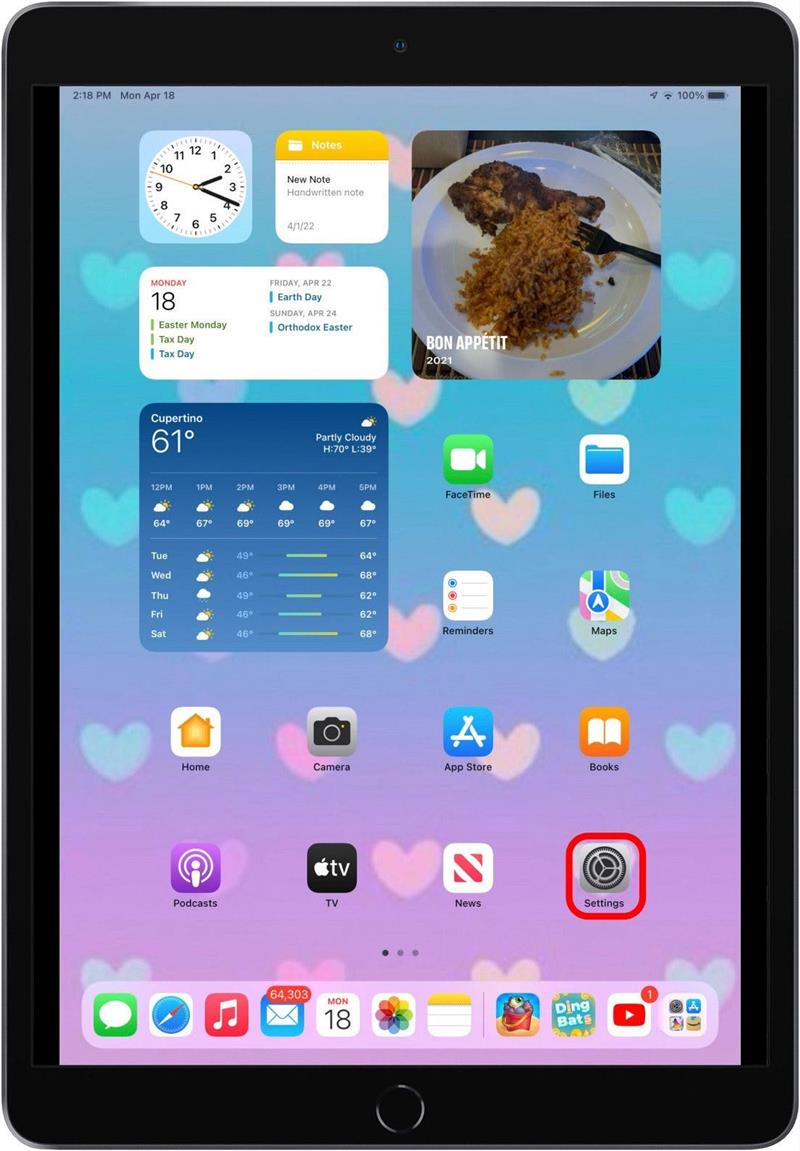
- Нажмите свое имя вверху.

- Нажмите iCloud .

- Выключите переключатели рядом с приложениями, которые вы не хотите синхронизировать.

2. Оставьте iPad от получения сообщений iPhone
Если вы используете iPad только с Wi-Fi, приложение сообщений может использоваться для отправки или получения сообщений через сотовые услуги вашего iPhone или с iMessage. Это работает только тогда, когда ваш iPad имеет тот же Apple ID, что и ваш iPhone. Прочитайте нашу статью об imessage, чтобы узнать Как вы можете отключить функцию на своем iPad и другие устройства .
3. Предотвратите звонки в будущем iPhone.
Это может быть неудобством, когда у вас есть входящий звонок на вашем iPhone, а ваш iPad звонит в унисон. К счастью, есть простое решение, чтобы не позвонить входящие звонки на вашем iPad. Взгляните на нашу статью о Ответ и звонит по телефону на ваших iPad Чтобы узнать, как избежать входящих звонков.
4. Избегайте приложений от загрузки между iPhone и iPad
В любое время, когда вы загружаете приложение на свой iPhone, может быть разочаровывающим видеть то же самое приложение, которое появляется на вашем iPad и наоборот. Чтобы узнать, как вы можете избежать этого явления, прочитайте наш совет на Как остановить приложения от автоматической загрузки между iPhone и iPad .
5. Отключить iCloud, чтобы остановить синхронизацию фотографий между iPhone и iPad
После использования вашего iPhone для фотографирования, это может раздражать видеть фотографии, появляющиеся в нежелательных местах, таких как ваш iPad. Кроме того, вы не хотите, чтобы на вашем iPad использовался значительный объем хранилища. Поскольку iCloud отвечает за синхронизацию данных между iPhone и iPad, вы можете легко отключить библиотеку фото ICloud на своем iPad, чтобы не было синхронизировать ваши изображения iPhone с вашим iPad. Наша статья о Загрузка фотографий в iCloud может направлять вас о том, как выключить синхронизацию.